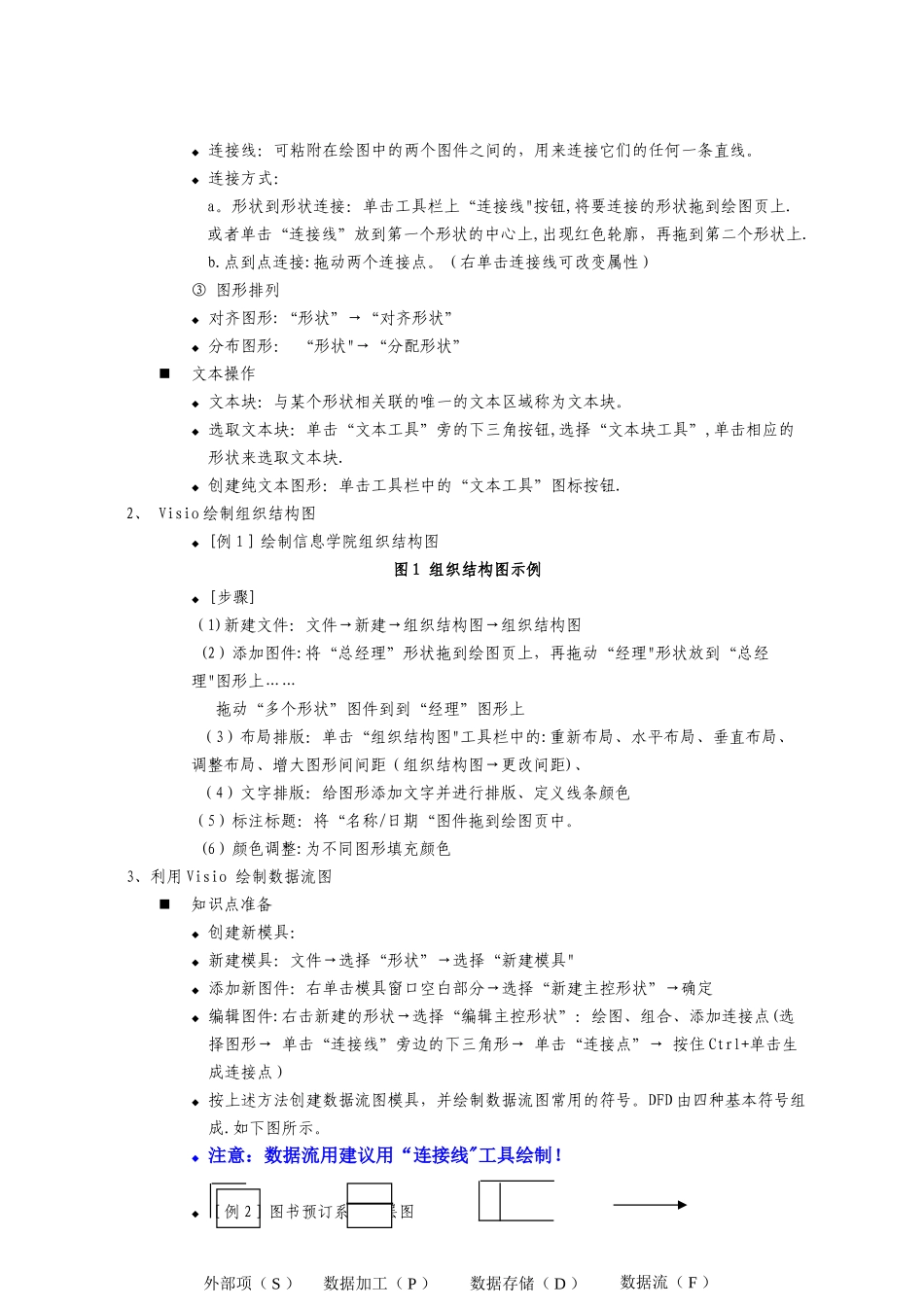实验一:Visio 工具的使用一、实验目的:1、了解 Microsoft visio 环境。 2、掌握数据流图的基本元素;3、掌握建立数据流图;4、掌握数据字典的建立。二、实验准备1、Visio 基本绘图知识 Microsoft Visio 2024 为我们提供了强大的绘图功能,使用 Visio 中提供的图形模板,我们可以轻松绘制数据流图、系统流程、程序流程图、ER 图、UML 类图、Gantt 图等图形,这些图形是我们在软件工程系统分析和设计过程中使用的非常重要的系统描述工具。 利用 Visio,我们不仅可以绘制 ER 图,还可以对一个现有的数据库结构进行反向工程来生成数据库的 ER 图和具体的表的定义结构。Visio 支持包括 Microsoft SQL Server、Microsoft Access、Oracle 和 IBM 的 DB2 在内的多种数据库。2、利用 Visio 进行绘图的大致步骤可以概括如下: 打开模板,添加图形; 移动图形或者改变图形的尺寸; 添加文本; 将图纸中的图形连接到一起; 格式化图形; 保存制图。三、实验内容1、熟悉 Visio 进行绘图的基本操作绘图环境 打开模板:文件→新建→选择绘图类型 打开模具:文件→形状 文档模具:开始绘图时,Visio 创建的特定于该绘图文件的模具。文件→形状→显示文档模具 (说明:可以通过修改文档模具上的主控形状,修改绘图文件中所有页上形状的所有实例。用户不能保存文档模具以用于其他绘图。)文件操作 新建绘图文件:文件→新建 创建新页:插入→新建页基本绘图工具 直线、弧线、矩形、椭圆、自由曲线图形的操作① 图形的选择 选择手柄:图形角上和边上的小框,用来改变图形的大小。② 图形的连接 连接点:蓝色的×符号 连接线:可粘附在绘图中的两个图件之间的,用来连接它们的任何一条直线。 连接方式:a。形状到形状连接:单击工具栏上“连接线"按钮,将要连接的形状拖到绘图页上.或者单击“连接线”放到第一个形状的中心上,出现红色轮廓,再拖到第二个形状上.b.点到点连接:拖动两个连接点。(右单击连接线可改变属性)③ 图形排列 对齐图形:“形状”→“对齐形状” 分布图形: “形状"→“分配形状”文本操作 文本块:与某个形状相关联的唯一的文本区域称为文本块。 选取文本块:单击“文本工具”旁的下三角按钮,选择“文本块工具”,单击相应的形状来选取文本块. 创建纯文本图形:单击工具栏中的“文本工具”图标按钮.2、 Visio 绘制组织结构图 ...